Maison >Tutoriel système >MAC >Que faire si votre iPhone ne reçoit pas d'appels entrants
Que faire si votre iPhone ne reçoit pas d'appels entrants
- WBOYoriginal
- 2024-06-14 18:23:00784parcourir
Ci-dessous, nous examinons les solutions que vous pouvez essayer lorsque vous constatez que vous ne parvenez pas du tout à recevoir des appels sur votre iPhone.
1. Vérifiez l'état de votre forfait mobile
Commençons par exclure les causes non techniques. Tout d’abord, vérifiez que vous disposez d’un forfait mobile actif. Si votre forfait a été suspendu pendant plus de trois à quatre semaines, votre iPhone ne sonnera pas car la plupart des opérateurs n'autorisent les comptes expirés à recevoir des appels que pendant un nombre limité de jours.
Si tel est le cas, rechargez et réactivez simplement votre forfait mobile, et votre iPhone sonnera lorsque vous recevrez à nouveau des appels.
2. Désactiver le mode avion et la mise au point
Le mode avion est un paramètre qui désactive la connectivité cellulaire pendant un vol. Mais si vous n'êtes pas réellement dans un avion, vous devez l'éteindre pour pouvoir recevoir des appels sans problème. Accédez au Centre de contrôle et si vous voyez que l'icône du mode avion est orange, appuyez sur pour la désactiver.
Focus est une autre fonctionnalité qui affecte les appels. Il vous aide à contrôler les appels entrants, les SMS et les notifications d'applications afin que vous puissiez éviter les distractions pendant que vous travaillez ou vous reposez. Sauf si vous personnalisez ses paramètres, les modes Focus tels que Ne pas déranger et Veille désactiveront les appels entrants par défaut.
Pour vérifier si c'est la cause de votre problème, ouvrez le Centre de contrôle et voyez si l'un de vos modes Focus est activé. Si oui, appuyez simplement sur l'icône du mode pour le désactiver. Maintenant, vous devriez commencer à entendre la sonnerie lorsque vous recevez des appels.


3. Connectez votre iPhone à Internet
Ce correctif s'applique si vous avez l'intention de recevoir des appels via des applications tierces comme WhatsApp et Messenger. Pour ces applications, les appels ne peuvent pas arriver si votre iPhone n'est pas connecté à Internet.
Il vous suffit donc d'activer les données mobiles ou de connecter votre iPhone à un réseau Wi-Fi pour recevoir à nouveau des appels sur de telles applications. Pour activer les données mobiles, accédez à Paramètres > Cellulaire et activez Données cellulaires. Pour vous connecter à un réseau Wi-Fi, accédez à Paramètres > Paramètres. Wi-Fi et sélectionnez un réseau Wi-Fi dans la liste.



4. Boostez le signal de votre téléphone
Avez-vous déjà reçu des notifications inattendues concernant des appels manqués, même si votre iPhone n'a pas sonné du tout pendant cette période ? Cela peut se produire lorsque vous vous trouvez dans une zone où la réception téléphonique est faible. Outre les problèmes de localisation, les mauvaises conditions météorologiques peuvent également en être la cause.
Pour savoir si votre iPhone est disponible pour recevoir des appels, vous pouvez vérifier l'icône de signal cellulaire dans la barre d'état. Si vous attendez un appel à une heure précise mais remarquez que l'icône n'affiche qu'une ou deux barres remplies, vous pouvez essayer de sortir (si vous êtes dans un bâtiment intérieur) pour obtenir un signal plus fort.

5. Désactivez le silence des appelants inconnus
La fonction Silence des appelants inconnus coupe tous les appels entrants des personnes ne faisant pas partie de vos contacts. Il coupe également les appels de personnes dont vous n'avez jamais contacté ou dont vous n'avez jamais reçu le numéro de téléphone (par appel, SMS ou e-mail).
Ainsi, si quelqu'un comme un parent éloigné ou un livreur appelle, vous risquez de ne pas entendre la sonnerie entrante avec ce paramètre activé. Pour résoudre ce problème, accédez à Paramètres > Téléphone > Faites taire les appelants inconnus. Si vous voyez la bascule activée à côté de Faire taire les appelants inconnus, désactivez-la.
Maintenant, vous devriez entendre la sonnerie de tous les appels entrants, sauf si vous avez bloqué la personne.



6. Vérifiez si vous avez bloqué l'appelant
Après avoir bloqué quelqu'un sur votre iPhone, il ne peut plus vous appeler, vous envoyer un FaceTime ou vous envoyer un SMS. Il est possible que vous ayez bloqué une personne par accident ou que vous n'ayez plus besoin de la faire bloquer, et c'est pourquoi vous n'entendez pas lorsqu'elle vous contacte. Pour résoudre ce problème, voici comment vérifier votre liste de blocage et les débloquer.
Accédez à Paramètres > Téléphone > Contacts bloqués. Dans la liste des contacts bloqués, balayez vers la gauche sur l'entrée souhaitée et appuyez sur Débloquer. Vous pouvez également appuyer sur Modifier, puis appuyer sur le bouton rouge moins (–) et appuyer sur Débloquer.


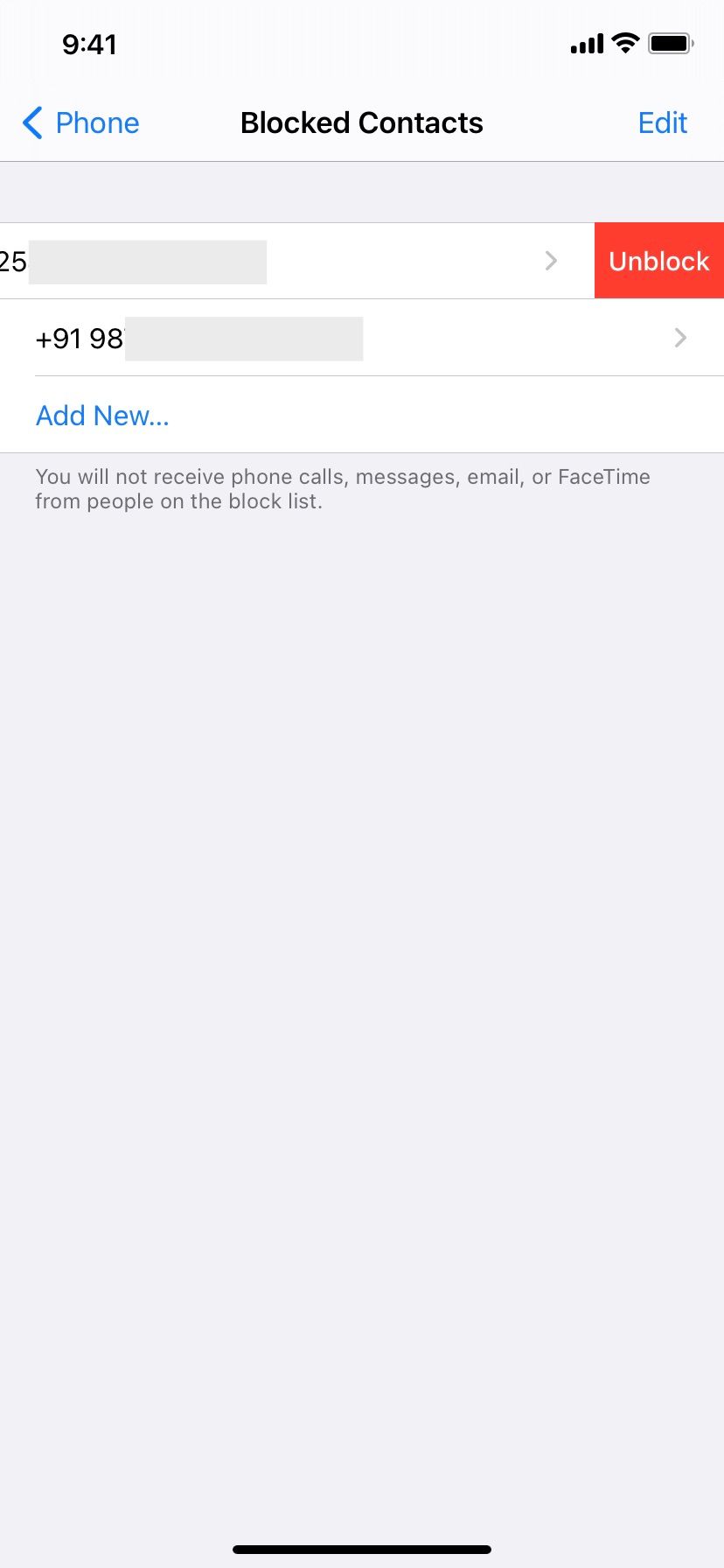
7. Redémarrez votre iPhone
Le redémarrage de votre appareil est un moyen simple et efficace de résoudre les problèmes courants sans trop de problèmes. Si votre téléphone ne sonne pas même après avoir essayé les solutions ci-dessus, éteignez votre iPhone et rallumez-le après une minute pour le redémarrer.
8. Désactiver le transfert d'appel
Lorsque le transfert d'appel est activé, vous ne recevez aucune notification ni n'entendez de sonnerie lorsque des personnes vous appellent, car les appels entrants sont redirigés vers un autre numéro. Pour désactiver le transfert d'appel afin de vous assurer de recevoir des appels sur votre iPhone comme d'habitude, accédez à Paramètres > Paramètres. Téléphone > Renvoi d'appel. Donnez-lui quelques secondes pour se charger, puis appuyez sur pour désactiver le transfert d'appel s'il était activé.



9. Examinez les bloqueurs d'appels tiers
Supposons que vous attendiez un appel de votre banque. Toutes les applications tierces d'identification des appels et de blocage du spam que vous avez installées peuvent penser que le numéro du service client est un appel automatisé ou un spam et ainsi le bloquer.
Pour résoudre ce problème, ouvrez l'une de ces applications sur votre iPhone et ajoutez à la liste blanche tous les numéros pour lesquels vous continuez à manquer des appels. Vous pouvez également désactiver tous les blocages d'appels depuis l'application ou en accédant à Paramètres > Paramètres. Téléphone > Blocage et identification des appels. Ensuite, désactivez toutes les applications d'identification d'appel que vous voyez ici.


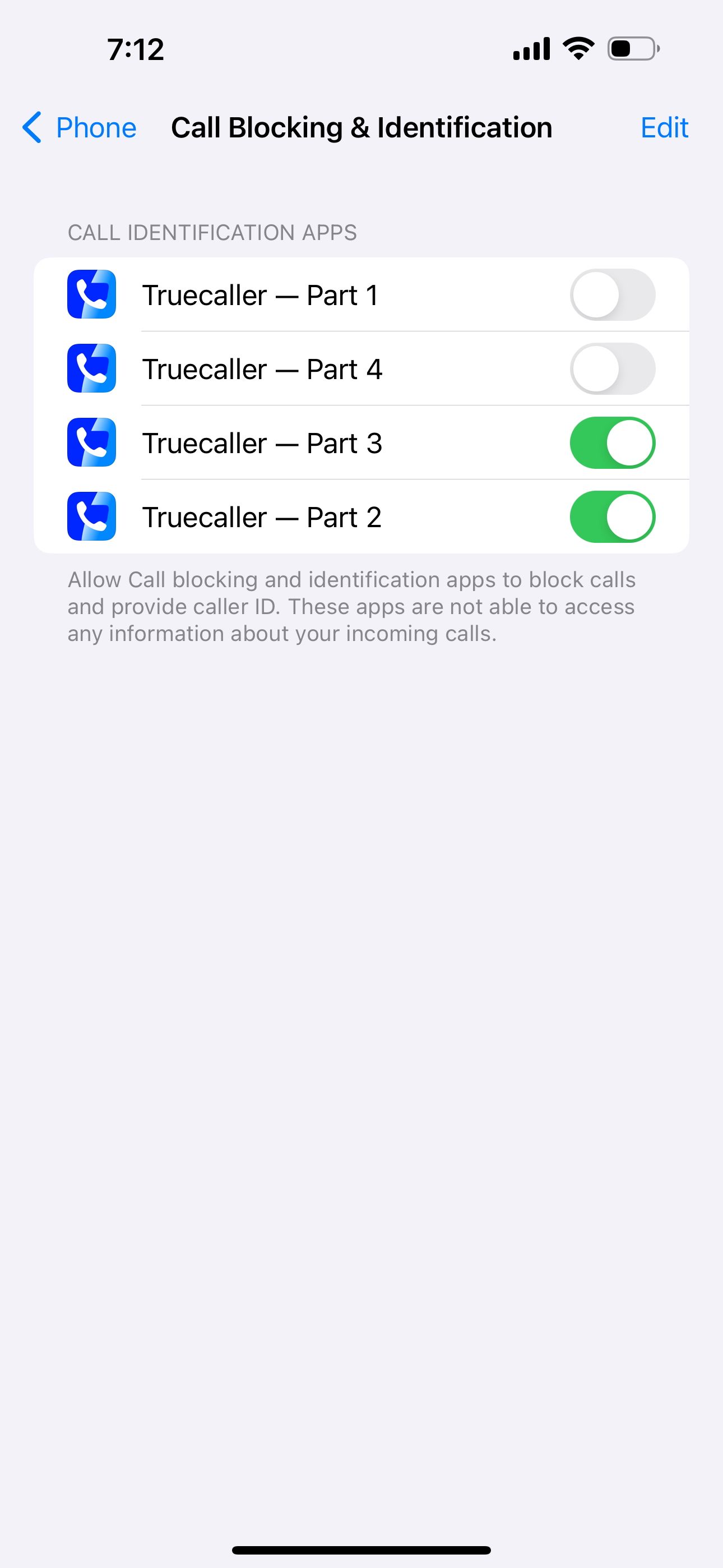
10. Mettez à jour votre iPhone et d'autres applications tierces
À ce stade, une ou plusieurs des solutions ci-dessus devraient avoir résolu votre iPhone qui ne sonne pas. Mais si vous rencontrez toujours des problèmes, assurez-vous que votre iPhone fonctionne sur la dernière version d'iOS. Accédez à Paramètres > Général > Mise à jour logicielle pour voir si une mise à jour est disponible pour votre appareil.
Vous devez également mettre à jour des applications comme WhatsApp, Skype ou Zoom si vous avez l'intention de recevoir des appels via elles. Il se peut qu'un bug soit à l'origine de problèmes de réception d'appels. La mise à jour de l'application iPhone correspondante pourrait donc résoudre le problème.
11. Réinitialiser les paramètres réseau
La dernière méthode que vous pouvez essayer consiste à réinitialiser les paramètres réseau sur votre iPhone. Cela supprime les données liées au réseau et ramène les paramètres à leur état par défaut.
Une autre solution courante consiste à réinitialiser tous les paramètres. Cette procédure ne supprimera pas les données personnelles comme la musique et les photos. Au lieu de cela, il restaure tous les paramètres, en plus de ceux du réseau, à leurs valeurs d'usine par défaut. Pour ce faire, accédez à Paramètres > Général > Transférer ou réinitialiser l'iPhone > Réinitialiser > Réinitialiser tous les réglages.
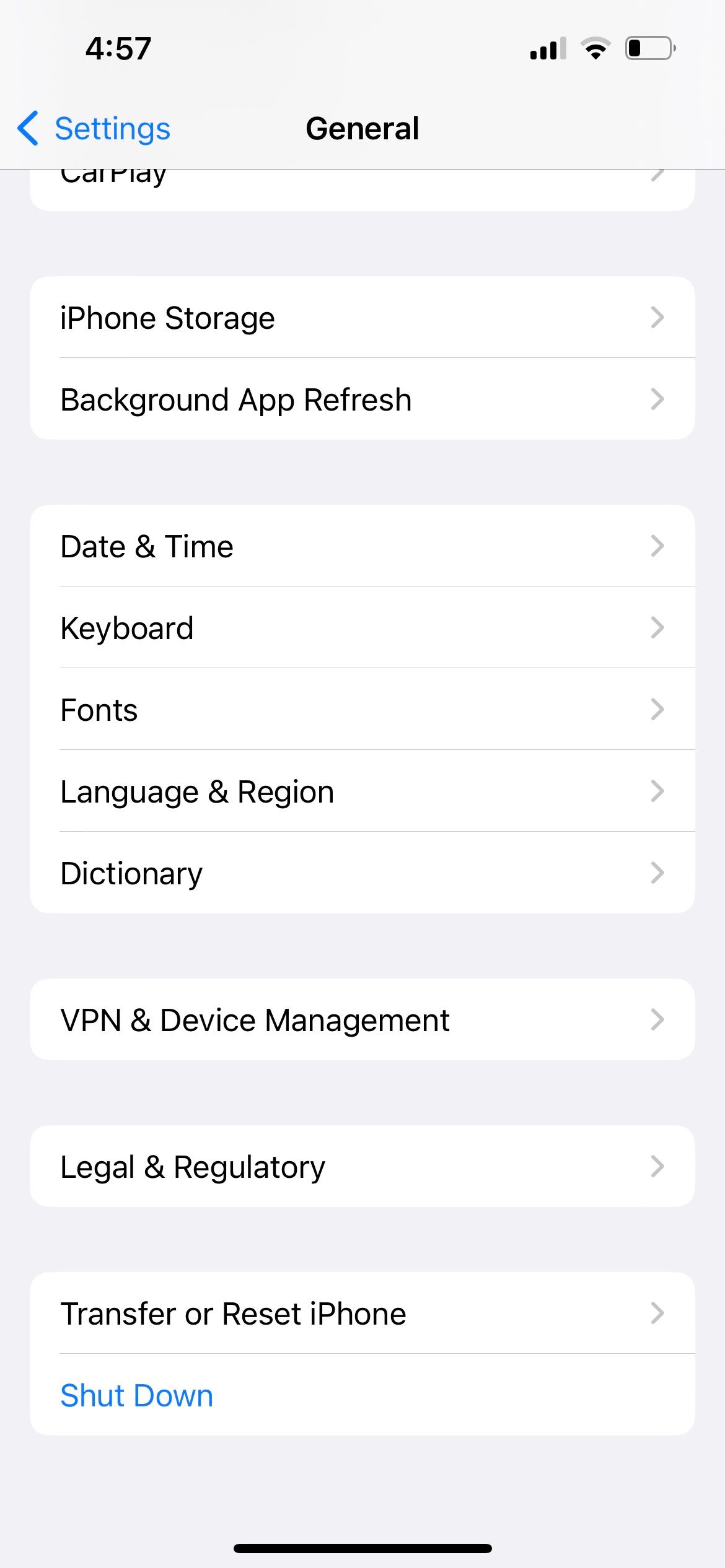

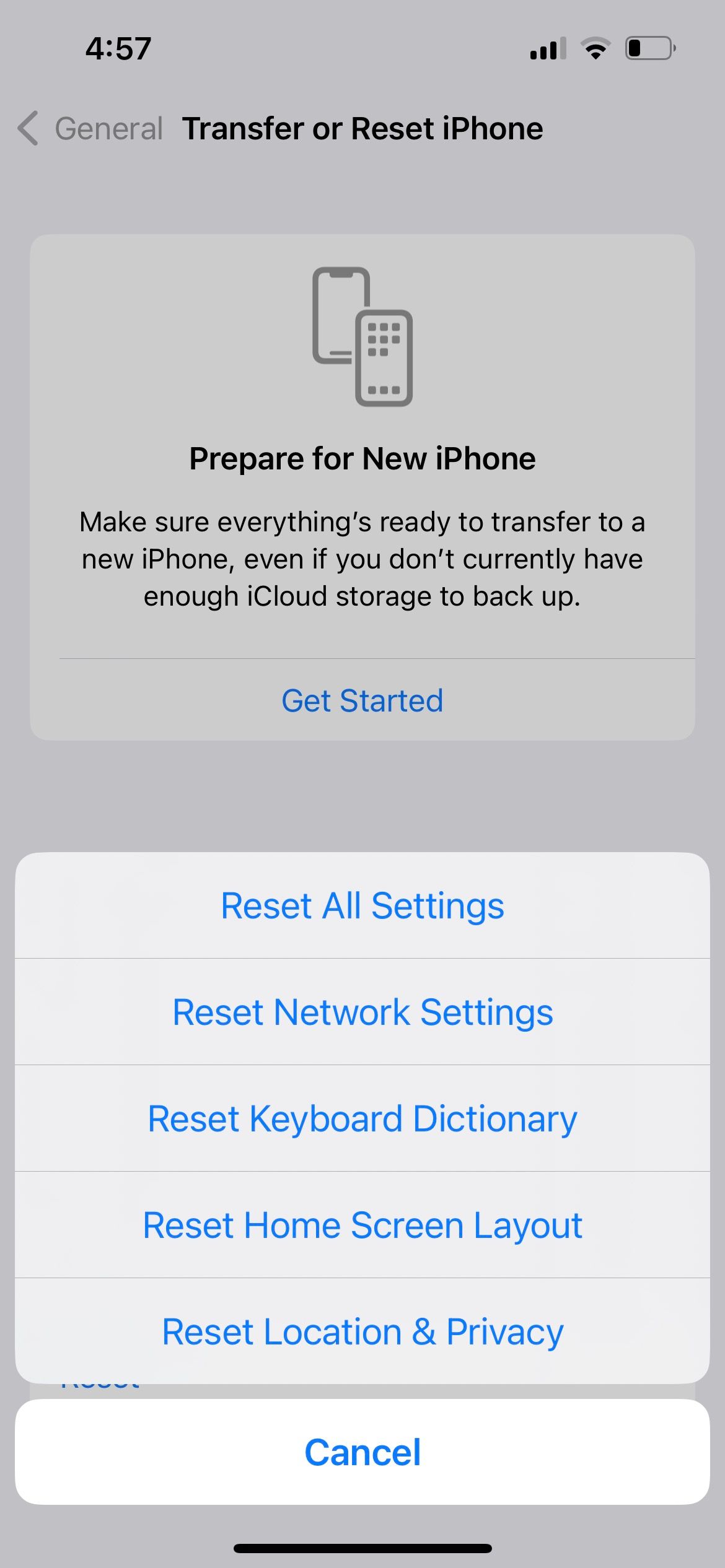
Recevoir des appels sur votre iPhone
Lorsque vous ne parvenez plus du tout à recevoir des appels sur votre iPhone, cela est généralement dû à deux raisons principales. L’un concerne les problèmes de signal téléphonique, et l’autre est qu’il existe un paramètre sur votre iPhone qui bloque l’appel.
En appliquant les correctifs ci-dessus, vous devriez pouvoir à nouveau recevoir des appels normalement. Toutefois, si le problème persiste, vous devez contacter votre fournisseur de services de téléphonie mobile ou l'assistance Apple pour obtenir de l'aide.
Ce qui précède est le contenu détaillé de. pour plus d'informations, suivez d'autres articles connexes sur le site Web de PHP en chinois!
Articles Liés
Voir plus- Comment régler la luminosité de l'écran d'un ordinateur Apple Mac
- Comment restaurer Mac aux paramètres d'origine
- Le système Apple reste bloqué lors de l'installation de la machine virtuelle
- Comment sauvegarder des photos d'un iPhone sur un ordinateur ?
- Problèmes rencontrés lors de la réinstallation du système Apple : Le disque système est introuvable

